
Perangkat lunak ini akan menjaga driver Anda tetap aktif dan berjalan, sehingga menjaga Anda tetap aman dari kesalahan umum komputer dan kegagalan perangkat keras. Periksa semua driver Anda sekarang dalam 3 langkah mudah:
- Unduh DriverFix (file unduhan terverifikasi).
- Klik Mulai Pindai untuk menemukan semua driver yang bermasalah.
- Klik Perbarui Driver untuk mendapatkan versi baru dan menghindari kegagalan fungsi sistem.
- DriverFix telah diunduh oleh 0 pembaca bulan ini.
Sejumlah besar pengguna telah melaporkan bahwa konsol Xbox mereka tidak mengenali akun Gold mereka meskipun mereka memilikinya.
Masalah ini sangat bervariasi dalam hal pengaruhnya terhadap pengalaman bermain game Anda, tetapi di sebagian besar kasus, langganan Emas masih tersedia, dan juga konten yang disertakan dengan akun Emas.
Pada artikel ini, kami akan mengeksplorasi beberapa langkah pemecahan masalah terbaik yang dapat Anda coba untuk memperbaiki masalah ini sekali dan untuk selamanya.
Apa yang harus dilakukan jika keanggotaan Xbox One Gold tidak dikenali?
1. Periksa halaman web Status Xbox Live
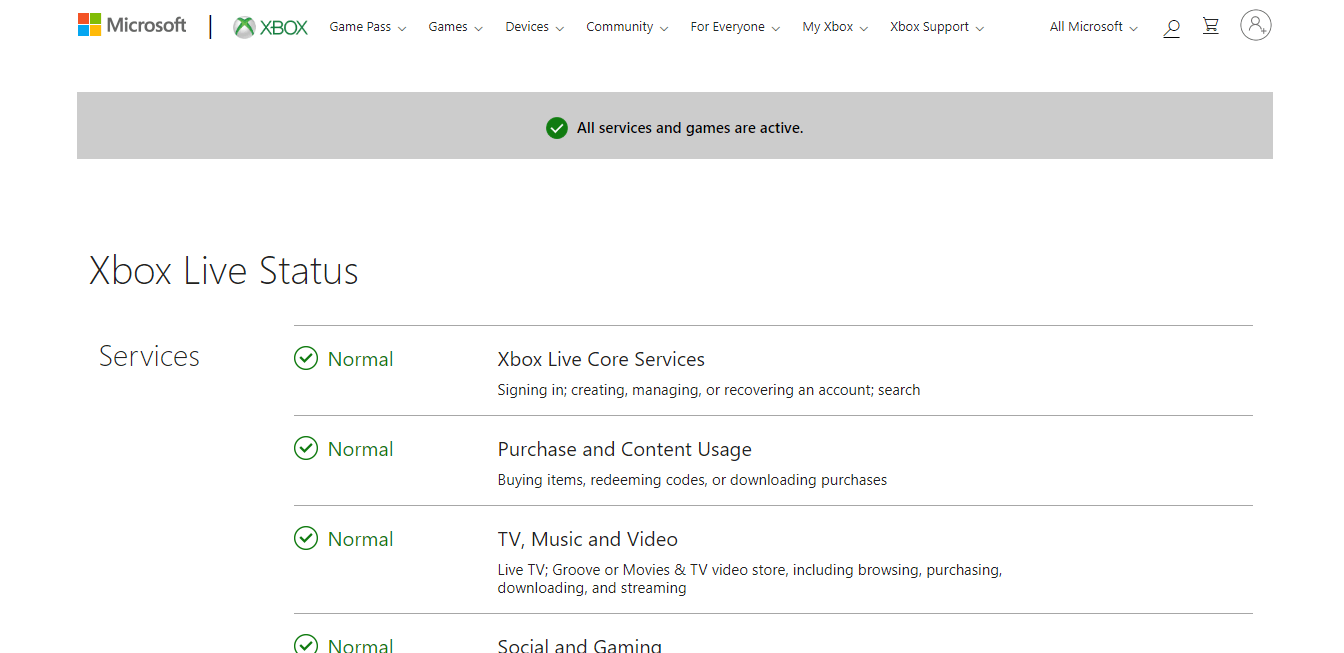
- Langkah pertama yang perlu Anda ambil saat menemukan pesan kesalahan ini adalah memeriksa apakah server Xbox Live aktif dan berjalan.
- Untuk melakukannya, Anda cukupklik tautan iniuntuk mengunjungi halaman resmi Xbox Live. Jika server ditandai dengan tanda centang hijau maka itu berarti server berjalan normal.
- Ikuti metode selanjutnya untuk menyelesaikan masalah yang disebutkan di atas.
2. Coba metode 'cabut'

- Cabut kabel daya dari Xbox Anda.
- Tahan tombol daya yang ditekan untuk 30 detik.
- Pasang kembali semua kabel dan coba lihat apakah masalah telah teratasi.
Multiplayer tidak akan berfungsi di Xbox One Anda? Kembali beraksi dengan panduan sederhana ini!
3. Setel ulang profil Xbox Live Anda dan sinkronkan ulang datanya
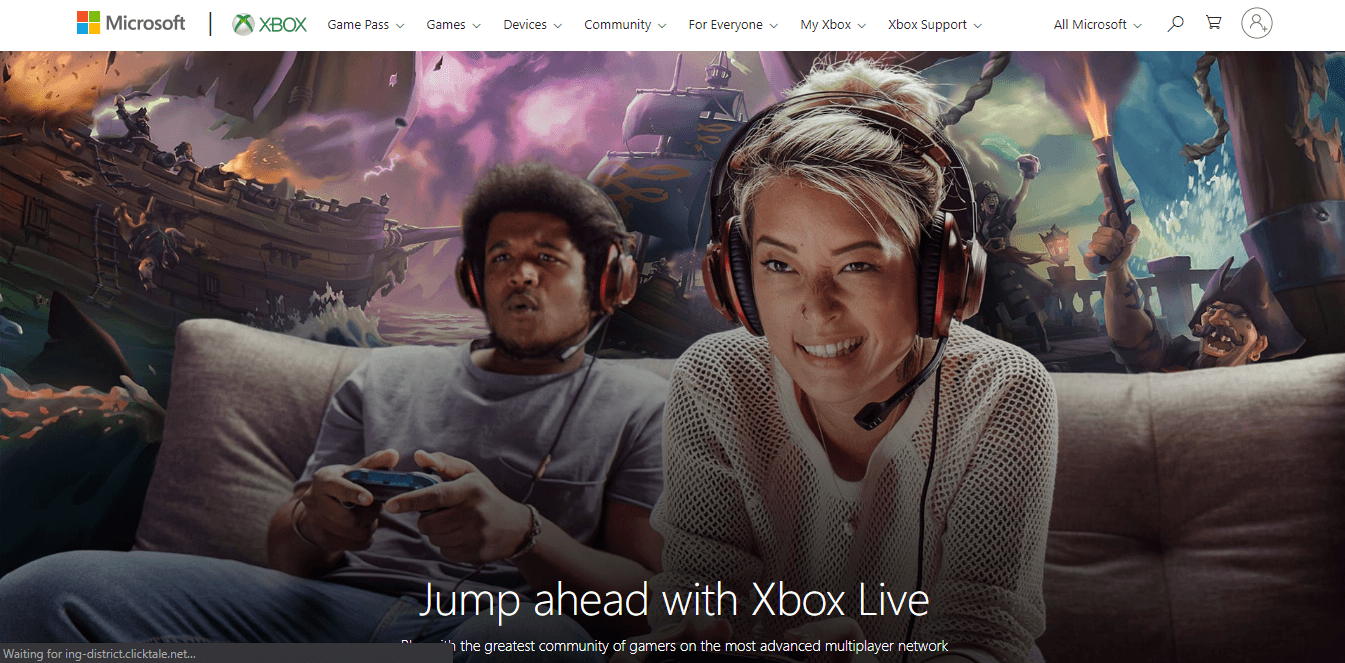
Untuk mengatur ulang profil Anda, ikuti langkah-langkah berikut:
- tekan Xbox tombol pada gamepad Anda.
- Pilih Pengaturan -> Semua Pengaturan.
- Di bawah Akun tab -> pilih Hapus akun.
- Pilih akun yang ingin Anda hapus.
- Pilih Menghapus untuk mengkonfirmasi keputusan Anda.
- Setelah proses selesai -> pilih Menutup.
- Mulai ulang Xbox.
Untuk menyinkronkan ulang data Anda, ikuti langkah-langkah berikut:
- tekan Xbox tombol pada gamepad Anda lagi.
- Di dalam Masuk tab -> gulir ke bawah dan pilih Tambahkan & kelola pilihan.
- Masuk ke akun Anda Microsoft akun dan periksa untuk melihat apakah masalah berlanjut.
4. Setel ulang konsol Anda ke default pabrik

- tekan Xbox tombol pada gamepad Anda.
- Pilih Sistem -> Pengaturan -> Sistem -> Menghiburinformasi.
- Pilih Setel ulangmenghibur.
- Pada layar Reset konsol -> pilih Setel ulang dan simpan game & aplikasi saya.
- Setelah konsol diatur ulang -> masuk ke akun Anda secara normal (proses menghapus data akan memakan waktu tetapi harus menyelesaikan masalah Anda).
Dalam panduan ini, kami membahas metode terbaik untuk menyelesaikan masalah keanggotaan Xbox Live Gold. Jangan ragu untuk memberi tahu kami jika panduan ini membantu Anda dengan berkomentar di bawah.
BACA JUGA:
- Game ini tidak mengizinkan berbagi ke Xbox Live [DIPERBAIKI OLEH AHLI]
- Ini adalah bagaimana Anda dapat memperbaiki Gears 5 stuttering di Xbox X
- Cara memperbaiki kesalahan Xbox saat menukarkan kode


